

お使いのパソコンに『パソコンでフォトアルバム』をインストールします。
セットアップが認識されましたら、自動でセットアップが始まります。
下のような画面が自動で表示されますので、内容を確認して次へボタンをクリックします。

①使用許諾契約書の内容を確認し、使用許諾契約の条項に同意しますをクリックします。
②次へボタンをクリックしてください。

インストール先を変更することができます。変更しない場合は[次へ]ボタンをクリックしてください。
インストール先を変更する場合は変更ボタンをクリックして、インストール先を選択してから、
次へボタンをクリックしてください。
通常はインストール先を変更しなくても問題はありません。

インストール先等の情報が表示されます。確認を行い、インストールを行う場合は
[インストール]ボタンをクリックしてください。

[はい]ボタンをクリックしてください。
[インストール中に下のような画面が表示された場合の対処についてはこちら]
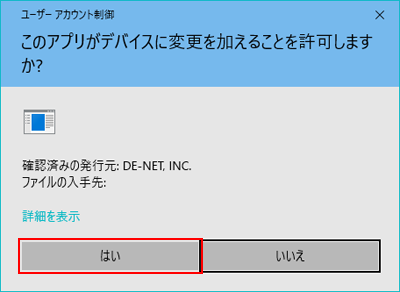
インストールが正常に終了すると下のような画面が表示されます。
内容を確認して、完了ボタンをクリックしてください。

次の手順で作業を続けてください。


COPYRIGHT © DE-NET CORPORATION. ALL RIGHTS RESERVED.